小编告诉你怎么使用ps填充快捷键来填充颜色
分类:windows7教程 发布时间:2019-01-24 12:00:00
现在每个人拍照拍出来的都是大美女大帅哥,这所有的功劳全靠我们的P图软件加各种美图软件。在拍照的时候用它们来条滤镜,把眼睛弄大,脸型弄小。那么好看的照片就出来了。其中我们使用的最多的P图软件就是photoshop,那今天小编就来教你们怎么使用ps填充快捷键来填充颜色。
我们经常说“有了P图工具之后,尽管照的很不满意,都可以帮你后期P的很满意”,PS现在广泛的用于各种地方,可以说他也是我们生活中经常要使用到的一个图片编辑软件了。那么接下来,我就来告诉你们怎么使用ps填充快捷键来填充颜色。
首先呢,我们先打开PS软件,然后点击软件页面左侧的前景色,在弹出的前景色颜色拾色器里调好你要用的颜色,然后点击确定
怎么用ps填充快捷键填充颜色系统软件图解1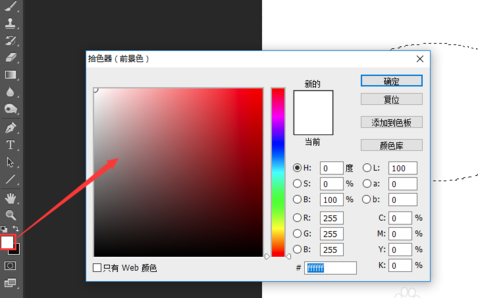
然后你就可以对你想要填充的区域进行填充了。记住前景色的键盘快捷键是“Alt+Delete”,背景色的键盘快捷键是“Ctrl+Delete”
填充快捷键系统软件图解2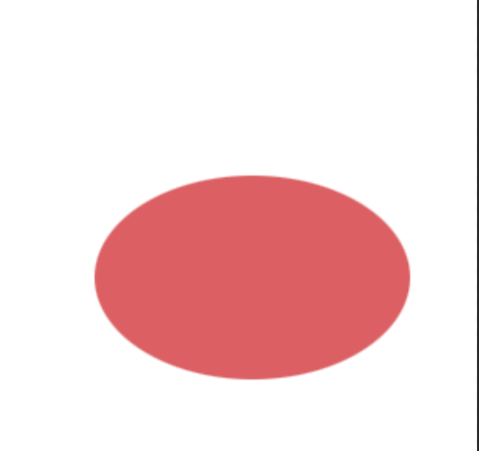
以上就是使用PS快捷键填充颜色的使用方法啦,你们都学会了不?~






 立即下载
立即下载







 魔法猪一健重装系统win10
魔法猪一健重装系统win10
 装机吧重装系统win10
装机吧重装系统win10
 系统之家一键重装
系统之家一键重装
 小白重装win10
小白重装win10
 杜特门窗管家 v1.2.31 官方版 - 专业的门窗管理工具,提升您的家居安全
杜特门窗管家 v1.2.31 官方版 - 专业的门窗管理工具,提升您的家居安全 免费下载DreamPlan(房屋设计软件) v6.80,打造梦想家园
免费下载DreamPlan(房屋设计软件) v6.80,打造梦想家园 全新升级!门窗天使 v2021官方版,保护您的家居安全
全新升级!门窗天使 v2021官方版,保护您的家居安全 创想3D家居设计 v2.0.0全新升级版,打造您的梦想家居
创想3D家居设计 v2.0.0全新升级版,打造您的梦想家居 全新升级!三维家3D云设计软件v2.2.0,打造您的梦想家园!
全新升级!三维家3D云设计软件v2.2.0,打造您的梦想家园! 全新升级!Sweet Home 3D官方版v7.0.2,打造梦想家园的室内装潢设计软件
全新升级!Sweet Home 3D官方版v7.0.2,打造梦想家园的室内装潢设计软件 优化后的标题
优化后的标题 最新版躺平设
最新版躺平设 每平每屋设计
每平每屋设计 [pCon planne
[pCon planne Ehome室内设
Ehome室内设 家居设计软件
家居设计软件 微信公众号
微信公众号

 抖音号
抖音号

 联系我们
联系我们
 常见问题
常见问题



